Propaganda
Um gerenciador de senhas é a maneira perfeita de criar senhas seguras e únicas que podem ser controladas centralmente. O Google Chrome possui um embutido, potencialmente poupando a necessidade de software de terceiros.
O gerenciador de senhas do Google oferece muitos benefícios, como acelerar o registro e manter todas as senhas de contas exclusivas. Mas há algumas desvantagens, como estar vinculado ao ecossistema do Google, que você deve considerar.
Aqui está o que você deve saber sobre o gerenciador de senhas do Google Chrome.
7 razões para usar o Google Password Manager
Você já pode estar usando a ferramenta de gerenciamento de senhas do Google ou outra ferramenta de gerenciamento de senhas. De qualquer forma, você tem sete boas razões para usar o gerenciador de senhas do Google:
- Ele detecta automaticamente formulários de registro e preenche a senha
- Todas as senhas geradas são únicas
- As senhas serão fortes e seguirão os requisitos de caracteres de um site
- As senhas serão salvas automaticamente em sua conta
- Sua conta pode ser acessada através do navegador Chrome ou online
- Suas senhas são seguras e criptografadas
- Você está vinculado ao ecossistema do Google
Vamos desempacotá-los e considerá-los com mais detalhes.
1. Detecta Formulários de Registro
O registro em todos os serviços on-line é uma das proibições da Internet. Recurso de preenchimento automático do Chrome Use o preenchimento automático do Chrome para facilitar as compras e o registroSe você faz muitas compras on-line, agilize o processo de checkout com o recurso de preenchimento automático do Chrome. consulte Mais informação há muito tempo ajuda a acelerar isso. O gerenciador de senhas dá um passo adiante, detectando automaticamente que você está se inscrevendo em algo e oferecendo uma senha.
Não há necessidade de carregar em um gerenciador de senhas separado ou de montar seu cérebro inventando algum código indecifrável. O Chrome tem um pronto para você assim que você clica em um campo de senha.
2. Todas as senhas geradas são únicas
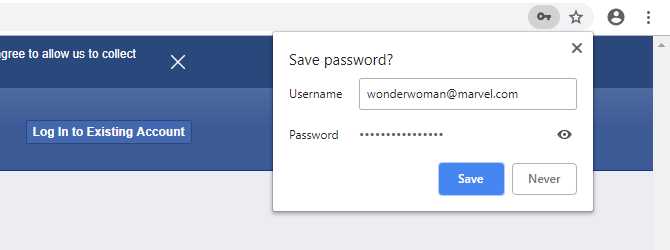
Você nunca deve usar a mesma senha várias vezes. Isso ocorre porque, se alguém se apossar dela, poderá acessar mais de uma de suas contas. Você deve minimizar seu risco tendo uma senha segura e exclusiva para cada coisa diferente em que se registrar.
O gerenciador de senhas do Chrome cuida disso para você. Toda senha gerada é única. Ele nunca fornecerá a mesma senha para duas contas diferentes.
3. Ele seguirá as diretrizes de senha
Uma senha recém-gerada geralmente segue este formato:
- pelo menos um caractere minúsculo
- um ou mais caracteres maiúsculos
- pelo menos um numero
Todos esses são sinais padrão de senha forte Como criar uma senha forte que você não esqueceráVocê sabe como criar e lembrar uma boa senha? Aqui estão algumas dicas e truques para manter senhas fortes e separadas para todas as suas contas online. consulte Mais informação .
O gerador de senhas também detectará se o site para o qual você está se registrando exige símbolos e os incluirá, se necessário. Também evitará alguns caracteres como um "l" minúsculo ou um "I" maiúsculo para problemas de legibilidade.
4. Salvar automaticamente suas senhas
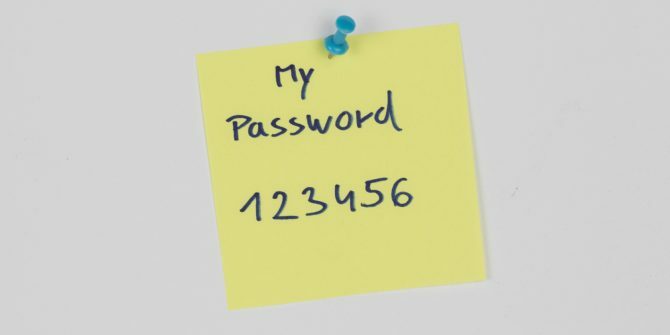
Obviamente, um dos pontos principais de um gerenciador de senhas é que ele armazena todas as senhas para você. De que outra forma você vai se lembrar daqueles personagens embaralhados? Isso é muito mais seguro do que anotá-las, o que é uma prática totalmente perigosa que muitas pessoas praticam.
Quando você escolhe usar a senha gerada pelo Chrome, seu nome de usuário e senha serão automaticamente armazenados na sua Conta do Google. Se você optar por digitar sua própria senha, o navegador perguntará especificamente se você deseja salvá-la.
5. Você pode visualizar centralmente todas as informações da sua conta

Existem dois métodos para ver todas as contas e suas senhas associadas que você salvou.
Se estiver usando o Chrome, vá para Conta> Senhas. Tudo o que você precisa está listado abaixo Senhas salvas. Clique no três pontos verticais ao lado de uma entrada para qualquer visualização Detalhes ou Remover isto. Clique no ícone de olho para revelar uma senha, embora você precise ser verificado por meio da senha do seu computador ou usando a autenticação de dois fatores do Google.
Como alternativa, vá para passwords.google.com em um navegador. Faça login na sua conta do Google para ver uma lista de todos os sites armazenados. Clique em um para ver mais informações. A partir daí, clique no ícone de olho para revelar uma senha ou Excluir para remover a entrada.
6. Suas senhas estão protegidas... em extensão
O Chrome criptografará todas as suas senhas, como seria de esperar. Nesse sentido, suas senhas são seguras. Mas nada é verdadeiramente seguro!
Em primeiro lugar, sua senha pode vazar se o site que você estiver usando tiver sido comprometido. Você deve semi-regularmente verifique se sua conta online foi invadida Como verificar se suas contas on-line foram invadidasA maioria dos vazamentos de dados ocorre devido a violações de conta e hacks. Veja como verificar se suas contas online foram invadidas ou comprometidas. consulte Mais informação , Aconteceu com grandes empresas como Adobe e LinkedIn, e acontecerá novamente. Nesses casos, não importa a segurança da senha que o Chrome gerou para você.
Em segundo lugar, o gerenciador de senhas do Chrome é tão seguro quanto você mantém o Chrome. Você precisará de uma senha mestra para acessar seus dados, portanto, mantenha-a protegida. Além disso, evite salvar sua senha em um navegador alternativo. Caso contrário, alguém poderá acessar sua máquina, iniciar o navegador, obter sua senha mestra do Chrome e encontrar todas as outras senhas.
7. Você está ligado ao ecossistema do Google

Talvez isso seja um dado, mas vale a pena destacar. Ao usar o gerenciador de senhas do Chrome, você está se vinculando ao ecossistema do Google.
Se o Chrome for o único navegador usado, isso pode não ser um problema. Mas se você alternar entre eles, provavelmente será frustrante continuar acessando o serviço de senhas do Google para armazenar uma nova conta ou recuperar uma senha existente.
Se você está usando o gerenciador de senhas do Chrome e deseja exportar suas informações para outro serviço, não tenha medo. No Chrome, vá para Conta> Senhas, Clique no três pontos verticais próximo a Senhas salvas e clique Exportar senhas. Isso fará o download de uma planilha contendo tudo o que você precisa.
Alternativas do Google Password Manager
O gerenciador de senhas do Chrome é apenas um dos muitos gerenciadores de senhas disponíveis. Ainda é relativamente novo e não é tão rico em recursos quanto outros utilitários que podem fazer coisas como alterar automaticamente suas senhas.
Para ver o que mais está disponível, leia nosso comparação de alguns dos melhores gerenciadores de senhas focados na segurança. E não importa qual você use, há uma abundância de razões para usar um gerenciador de senhas 7 razões para usar um gerenciador de senhasNão se lembra das senhas? Deseja proteger suas contas online? Aqui estão várias razões principais pelas quais você precisa de um gerenciador de senhas. consulte Mais informação e podemos ajudar com dicas para mantê-lo organizado Como organizar seu gerenciador de senhas em 7 etapasAs chances são de que seu cofre do gerenciador de senhas seja uma bagunça completa. Siga estas etapas para obter um gerenciador de senhas mais organizado. consulte Mais informação .
Joe nasceu com um teclado nas mãos e imediatamente começou a escrever sobre tecnologia. Ele agora é escritor freelancer em período integral. Pergunte-me sobre o tear.


